
哈喽,大家好~
最近,有位网友问了我一个问题, 我觉得蛮有意思的,就是PPT中的画中画效果,该如何去制作?

其实制作方法一点不难,分分钟的事情,但是拓展开来讲,还是有很多知识点以及延伸用法的。
我们先给它实现一下。
PPT中插入一个图片,然后我们在图片上插入一个矩形色块。

接下来,设置背景格式,填充方式为图片填充,然后将这张图片填充为幻灯片的背景。

然后,我们复制一个形状色块出来,设置原来的形状色块的形状格式,填充方式选择幻灯片背景填充。

然后添加阴影,就可以得到画中画的效果,然后我们在上面加一个渐变色块,就可以得到这样的效果。

然后打上文字就是一页PPT了。

其实很简单吧,同样的方法,我们也可以得到下面这样的效果。
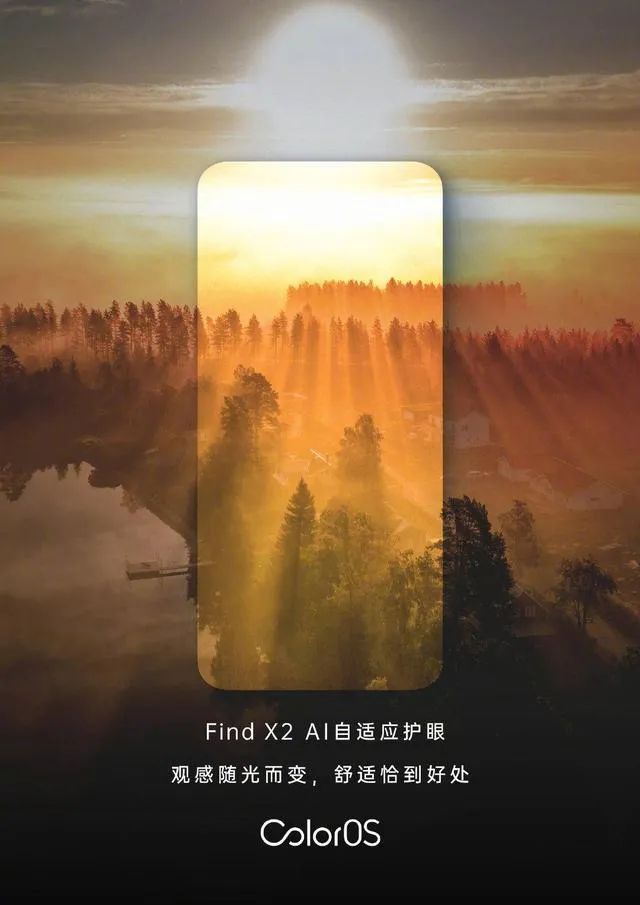
这里运用的技巧就是幻灯片背景填充,这个技巧是不是很熟悉,我们很多地方用到过。
比如说数字动画:

这里运用的就是幻灯片背景填充+路径动画,我们拿掉上面的色块。我们就可以看到“被遮住”的数字了。

再看一个哈

幻灯片背景填充的第二个技巧,虚实结合。
之前看华为发布会的这个效果。


其实也是一样的做法,先插入一个图片,填充为幻灯片的背景。
然后上面盖住一层蒙版,然后再插入一个手机和一个形状,形状设置的是幻灯片背景填充。

我们可以看一下效果。

类似这样的画中画,一些电视,LED显示屏,手机,经常会用到。

当然,我们的背景不一定是加蒙版,我们的背景也可以是虚化模糊的效果。

这个效果是不是更好,比蒙版视觉更好。
我们只是在背景上面,再加了一个图片,这个图片,我们设置了虚化效果。
可以看一下操作。

同样的操作,我之前看过Oppo的一张海报,也是这个用法。
只不过没有用手机壳,用了边框和阴影。

我们用PPT做了一个类似的。

效果是不是非常酷。其实操作也是一样的。
用到的技巧也就是幻灯片背景填充+图片虚化+阴影

既然提到了虚化的用法,那么画中画还有一种用法。
就是当我们图片分辨率不高的时候。
我们可以先将图片放大铺满,然后虚化背景,然后里面缩小版心再放小图。


其实这种情况,主要是因为图片分辨率不高,所以需要之后做背景,反而有质感。

以上就是今天的主要内容,希望大家喜欢。
我将案例的PPT源文件也分享给大家,
对话框回复“画中画”,可以获取PPT源文件。

完。







